
Réglage manuel d'une couleur spot
Vous pouvez régler manuellement les valeurs CMJN de la couleur spot sur l'écran [Couleur spot]. Le résultat de réglage est répercuté très rapidement dans l'aperçu. Vous pouvez imprimer les couleurs avant et après réglage à titre de comparaison.
Pour régler manuellement la nouvelle couleur spot, utilisez l'écran [Couleur spot].
Sur l'écran [Couleur spot], sélectionnez une couleur spot, puis modifiez ses valeurs CMJN.
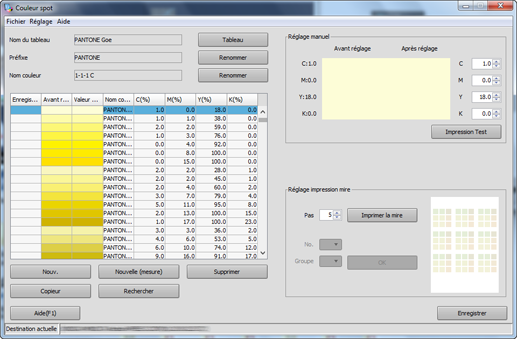
La zone d'aperçu de [Réglage manuel] - [Après réglage] et [Après réglage] de la liste est actualisée en fonction des réglages.
Pour chaque couleur, spécifiez la valeur (de "0" à "100").
Si vous avez entré une valeur à deux décimales ou plus, la seconde décimale est arrondie et la valeur est affichée jusqu'à la première décimale.
Vous pouvez effectuer la même opération en modifiant la valeur de [C(%)], [M(%)], [Y(%)] et [K(%)] de la liste de l'écran [Couleur spot].
Confirmez l'aperçu de [Après réglage] et répétez au besoin l'étape 1.
Cliquez sur [Impression Test].
L'écran [Imprimer confirmation] apparaît.
Définissez les réglages [Copies], [Magasin] et [Réglages Trame].
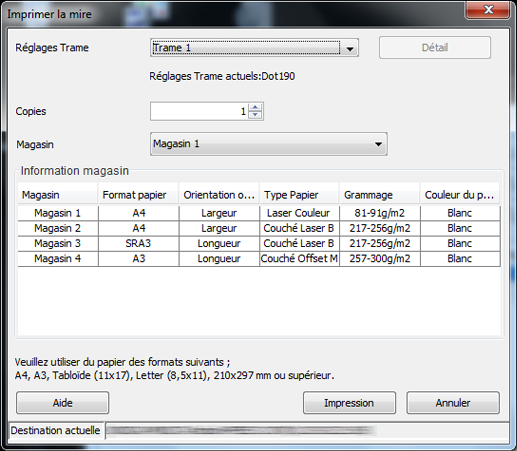
Dans le réglage Trame, sélectionnez le type de trame à utiliser pour l'impression.
Cliquez sur [Impression].
L'impression Test est exécutée.
Confirmez l'impression test et répétez au besoin les étapes 1 à 5.
Pour effecteur un réglage fin, aller sur Régler une couleur spot à l'aide d'une mire imprimée.
Pour enregistrer la couleur spot modifiée, allez sur Enregistrer une table de couleurs spot.